32.5 Bearbeiten eines benutzerdefinierten Berichts
-
Klicken Sie im ZENworks-Kontrollzentrum auf die Registerkarte .
-
Klicken Sie für Lizenz-Compliance- und Lizenzzuordnungsberichte auf die Registerkarte und anschließend auf .
oder
Klicken Sie für Softwarenutzungsberichte auf die Registerkarte .
oder
Klicken Sie für Vertragsverwaltungsberichte auf die Registerkarte und anschließend auf .
-
Klicken Sie in der Kontrollleiste
Benutzerdefinierte Berichte
auf den Ordner mit dem Bericht, der bearbeitet werden soll. -
Klicken Sie auf den Bericht.
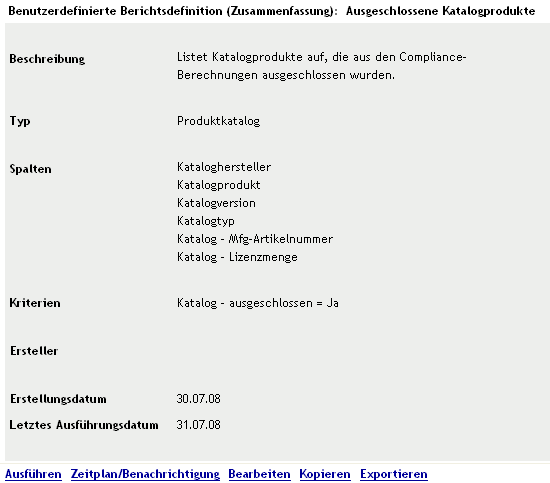
-
Klicken Sie unten im Bericht auf .
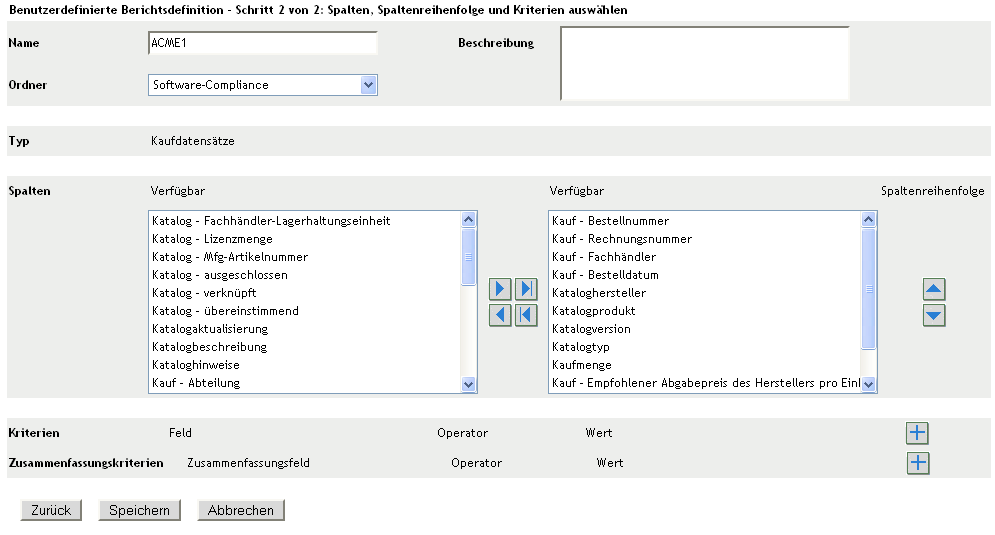
-
Bearbeiten Sie folgende Felder:
Name: Der Name des Berichts. Der angegebene Name muss in dem Ordner, in dem sich der Bericht befindet, eindeutig sein.
Ordner: Der Ordner, in dem Sie den Bericht speichern möchten.
Beschreibung: Eine Beschreibung für den Bericht. Dieses Feld ist optional.
Typ: Der Berichtstyp.
Spalten: Wählen Sie in der Liste auf der linken Seite die Felder aus, die in den Bericht aufgenommen werden sollen. Mithilfe der Pfeilsymbole können Sie die ausgewählten Felder in die Liste auf der rechten Seite verschieben. Wenn Sie beim Klicken die Strg-Taste gedrückt halten, können Sie mehrere Felder gleichzeitig auswählen. Mithilfe der Aufwärts- und Abwärtssymbole können Sie die Feldanzeige sortieren.
Kriterien: Hiermit können Sie Einträge basierend auf dem Wert eines Felds in der Datenbank einschließen oder ausschließen. Wenn Sie beispielsweise einen Bericht zum Thema
Kaufdatensatz
erstellen und dabei keine Kriterien angeben, werden im generierten Bericht alle Kaufdatensätze angezeigt. Wenn Sie jedoch als Kriterium Kauf - Fachhändler = CheapSoft auswählen, werden nur Kaufdatensätze mit CheapSoft als Fachhändler des Kaufs angezeigt.Wählen Sie die Filterkriterien in den Feldern , und aus. Klicken Sie auf das Symbol mit dem Pluszeichen (+), um Filter hinzuzufügen, oder auf das Symbol mit dem Minuszeichen (-), um einen Filter zu löschen. Klicken Sie auf oder , um zwischen den beiden Operatoren hin- und herzuwechseln.
Zusammenfassungskriterien: Hiermit können Sie Einträge basierend auf einem berechneten Wert ein- oder ausschließen.
Wählen Sie die Zusammenfassungsfilterkriterien in den Feldern , und aus. Klicken Sie auf das Symbol mit dem Pluszeichen (+), um Filter hinzuzufügen, und auf das Symbol mit dem Minuszeichen (-), um Filter zu löschen. Klicken Sie auf oder , um zwischen den beiden Operatoren hin- und herzuwechseln.
-
Klicken Sie auf .